Resumo
Seu iPhone ou iPad sempre avisa sobre sua armazenamento quase cheio? Como liberar a memória do seu iPhone/iPad? Na verdade, você pode tentar um limpador de armazenamento do iPhone para ajudá-lo.
Resumo
Seu iPhone ou iPad sempre avisa sobre sua armazenamento quase cheio? Como liberar a memória do seu iPhone/iPad? Na verdade, você pode tentar um limpador de armazenamento do iPhone para ajudá-lo.
Depois de usar o computador Windows por algum tempo, você pode começar a sentir que está ficando mais lento. Isso ocorre porque o arquivo indesejado no seu PC se acumulou com o tempo e começa a prejudicar seu desempenho. Nesse caso, você deve ter sido instruído a acelerar o PC limpando arquivos inúteis. Feito isso, mas sem grandes melhorias? Bem, você provavelmente escolheu o limpador de arquivos inúteis errado, o que não o ajudou a verificar e limpar todos os arquivos indesejados.

Nesta postagem, listaremos as seis melhores ferramentas de limpeza de arquivos inúteis para Windows 10/8/7 que vêm com recursos poderosos. Escolha um deles para excluir arquivos inúteis no PC e tenho certeza que você ficará surpreso com o que eles podem fazer.
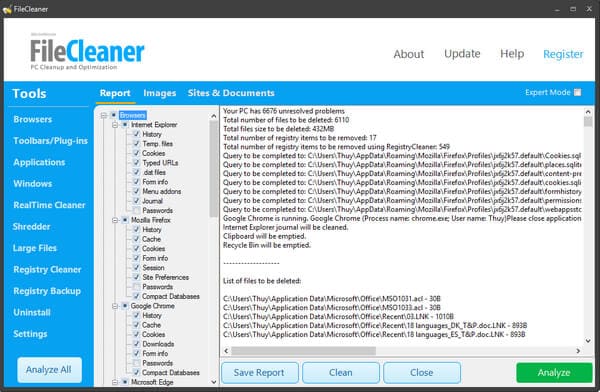
FileCleaner é o utilitário de limpeza do Windows mais avançado e multifuncional, ajuda você a limpar arquivos inúteis e consertar seu PC lento em segundos, trazendo a você a nova experiência de PC.
Características chave:
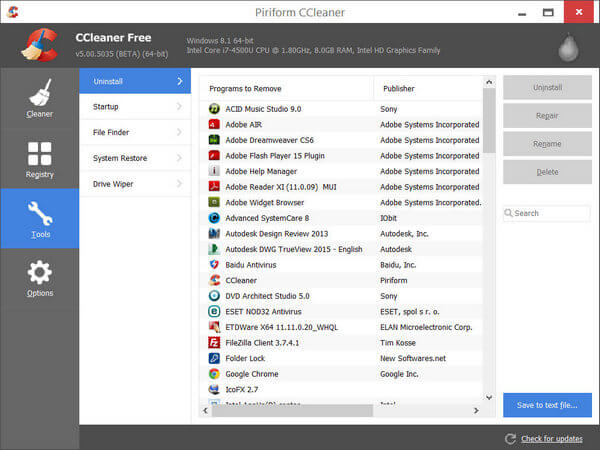
Ccleaner Free é provavelmente o mais famoso limpador de arquivos inúteis para Windows PC. É totalmente gratuito e permite escanear e remover o cache do navegador, histórico, cookies e arquivos temporários com simples cliques.
Características chave:
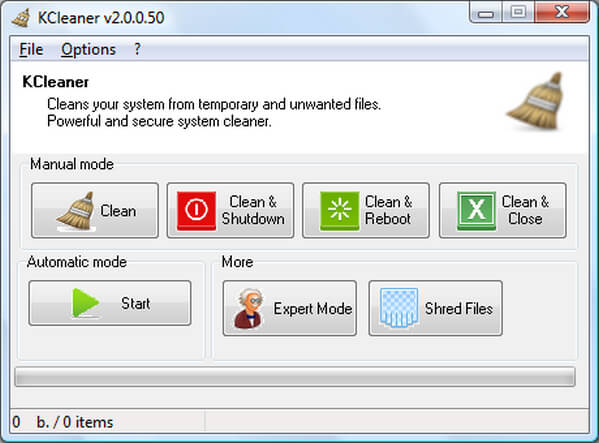
O KCleaner é mais um limpador e removedor gratuito de arquivos inúteis para PC com Windows 10/8/7. Ele é executado rapidamente e permite que você limpe cada byte de dados inúteis do seu computador, junto com muitas opções de personalização e recursos de automação para você escolher.
Características chave:
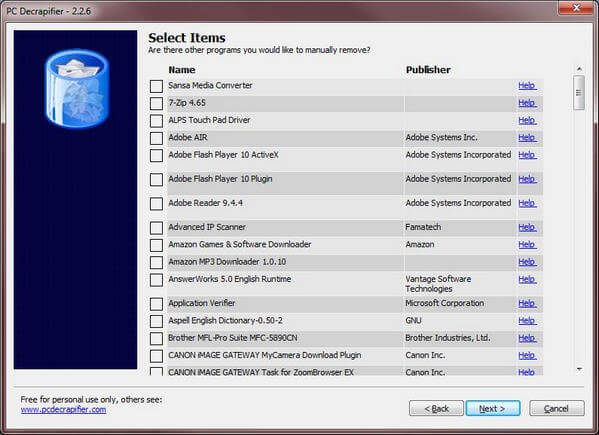
O PC Decrapifier é uma ferramenta simples, gratuita e portátil de limpeza de arquivos inúteis que você pode usar para remover lixo ou software desnecessário do seu PC.
Características chave:
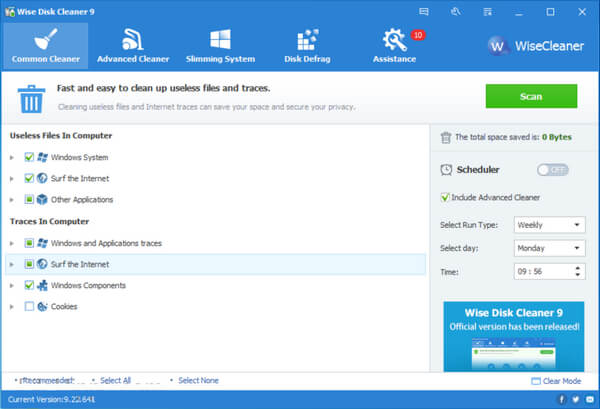
O Wise Disk Cleaner é um limpador e desfragmentador de disco gratuito. É super eficaz quando você deseja limpar lixo de navegadores, remover lixo e arquivos inúteis do Windows e desfragmentar seu disco.
Características chave:
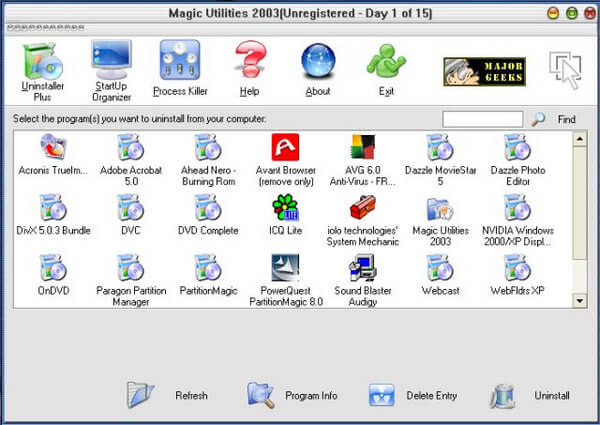
Magic Utilities é um programa atraente projetado para faça seu computador limpo e mais estável. Abrange todos os utilitários básicos que você pode precisar, incluindo Uninstaller Plus, Startup Organizer, Process Killer, Disk Cleaner, File Shredder e File Protector.
Características chave:
Na parte seguinte, usaremos o Wise Disk Cleaner como exemplo e mostraremos como usar o Wise Disk Cleaner gratuito para limpar arquivos inúteis no Windows 10/8/7.
Passo 1Baixe e inicie o Wise Disk Cleaner, você pode ver a interface principal abaixo.
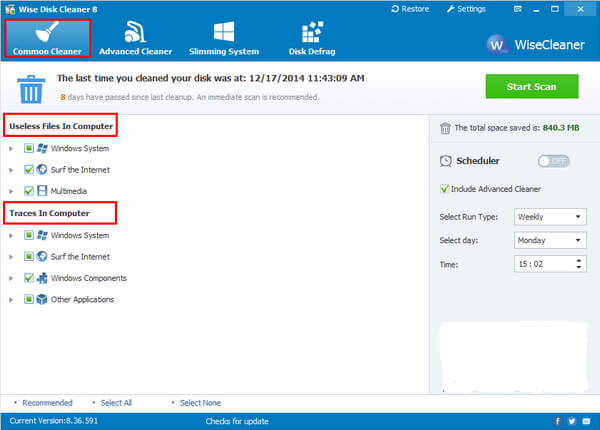
Passo 2Selecione o item que deseja verificar de acordo com suas próprias necessidades, como arquivos inúteis no sistema Windows, lixo criado durante a navegação na Internet e arquivos temporários criados por multimídia. Em seguida, clique no botão "Iniciar verificação".
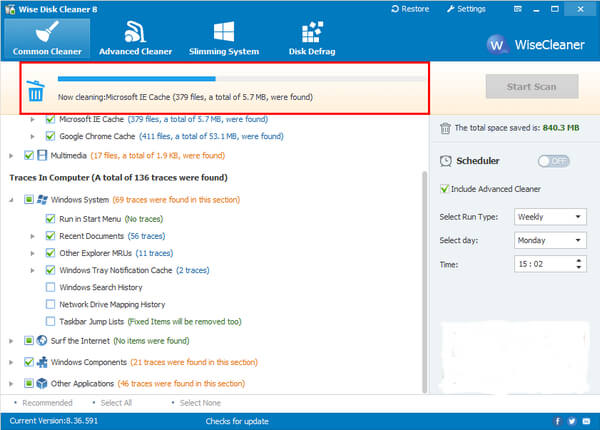
Passo 3Após a verificação, você encontrará a lista de arquivos inúteis e indesejados. Certifique-se de remover todos os arquivos e clique no botão "Iniciar limpeza" para limpar os arquivos inúteis e inúteis.
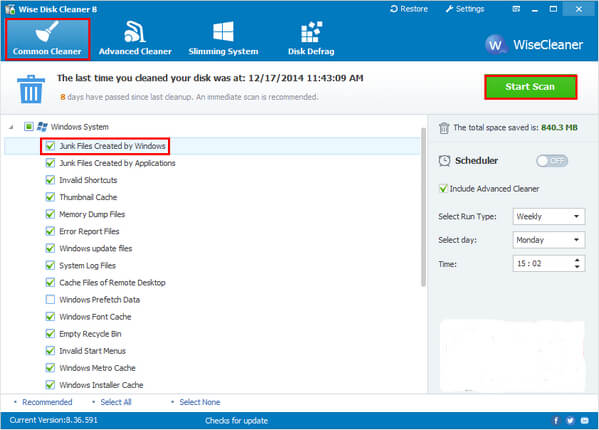
Seguindo o método semelhante, você também pode usar outros limpadores de arquivos indesejados para limpar arquivos indesejados no PC.
Aiseesoft Mac Cleaner é uma ferramenta profissional, mas fácil de usar para usuários de Mac. Ele ajuda a remover arquivos inúteis, arquivos desnecessários, arquivos grandes e antigos para liberar muito espaço no Mac com segurança. Você tem permissão para monitorar o desempenho do Mac em vários aspectos, como utilização do disco, status da bateria, desempenho da memória e uso da CPU. É altamente compatível com a limpeza de dados do iMac, iMac Pro, MacBook, MacBook Ai, MacBook Pro e macOS High Sierra.

Passo 1 Baixe, instale e inicie o Aiseesoft Mac Cleaner. Em seguida, verifique o status do sistema do seu Mac.

Passo 2 Escolha o módulo do lado esquerdo como Arquivos desnecessários. Clique no Escanear para escanear os arquivos inúteis do seu Mac.
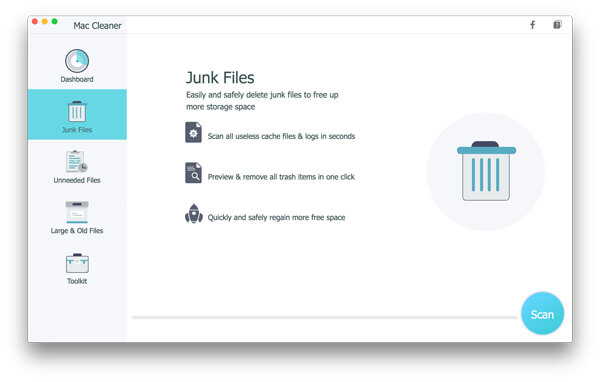
Passo 3 Clique Revisão botão na parte inferior direita da janela para revisar os resultados da digitalização.
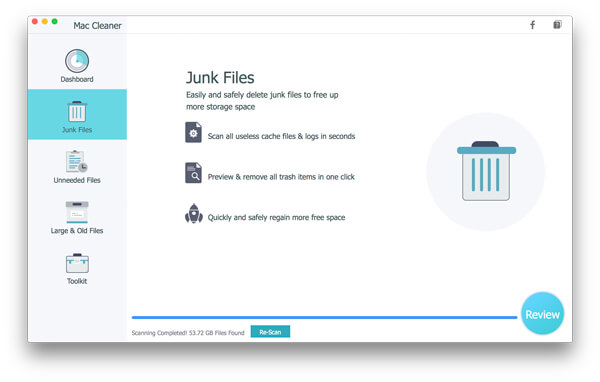
Passo 4 Revise e selecione os itens que deseja limpar e, finalmente, clique no botão peixe de água doce botão.
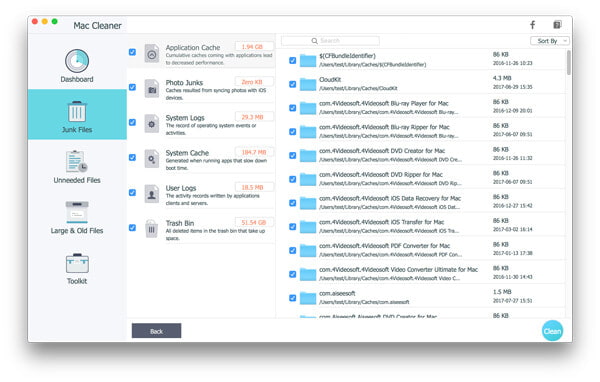
Neste artigo, mostramos as 7 melhores ferramentas de limpeza de arquivos indesejados para Windows e Mac PC e como excluir arquivos indesejados. Ainda tem mais perguntas? Sinta-se à vontade para deixar seus comentários abaixo.